Cómo reparar el código de error 504 en Play Store
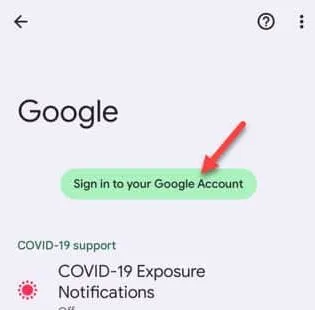
Solución 1: borre los datos de Play Store
Paso 1: encuentre el ícono de Play Store y manténgalo presionado durante unos segundos.
Paso 2: después de esto, toque el botón » ⓘ «.
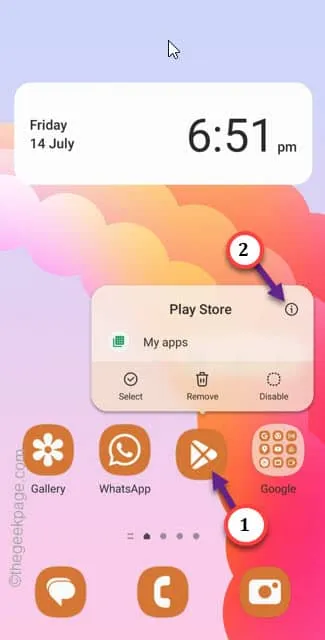
Paso 3: una vez que esté en la página de Play Store, vaya a la opción » Almacenamiento » para abrirla.
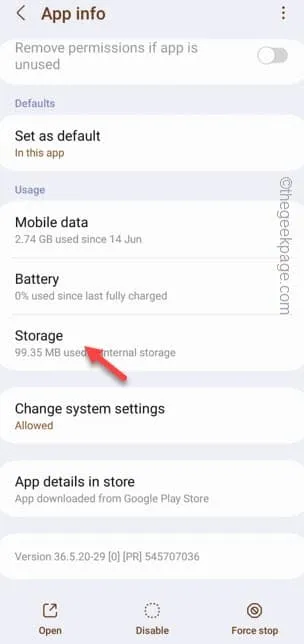
Paso 4: al principio, vamos a intentar usar la opción » Borrar caché «.
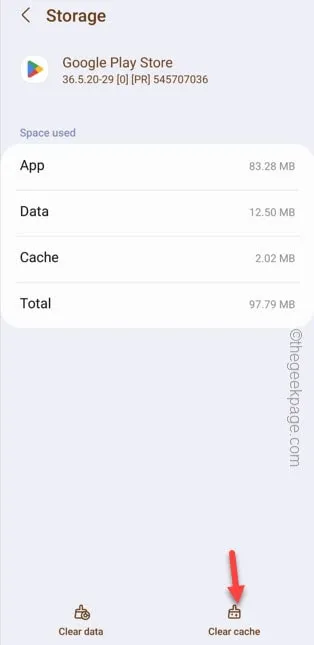
Paso 5: si sigue recibiendo el código de error 504 , vuelva a la página Configuración.
Paso 6: puede usar la opción » Borrar datos «. Úselo para borrar los datos de Play Store.
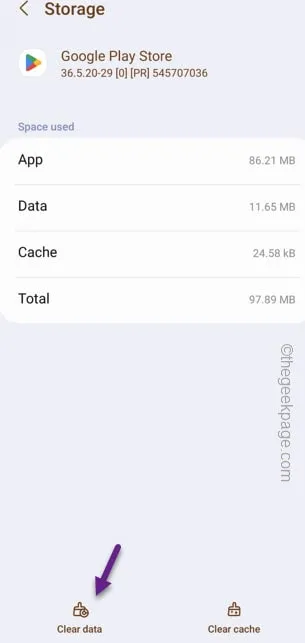
Paso 7: le mostrará un mensaje de advertencia. Toque » Eliminar » para restablecer Play Store.
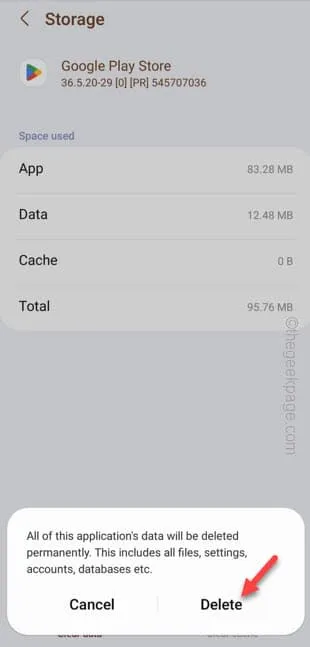
Solución 2: elimine su cuenta de Google del dispositivo
Paso 1: desliza hacia arriba para abrir la lista de aplicaciones en tu teléfono. Encuentra el ícono «⚙️» y ábrelo.
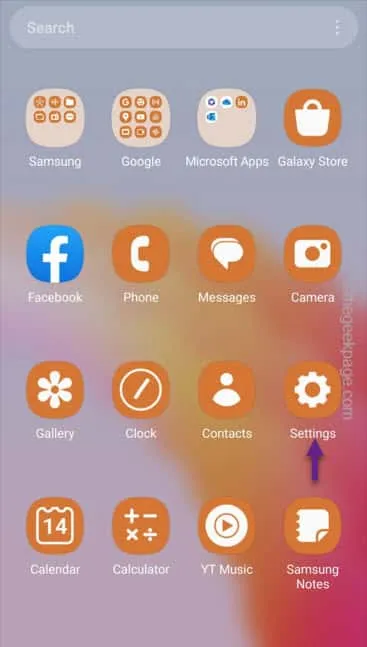
Paso 2: después de esto, abra » Cuentas y copia de seguridad » para acceder a esa parte de la configuración.
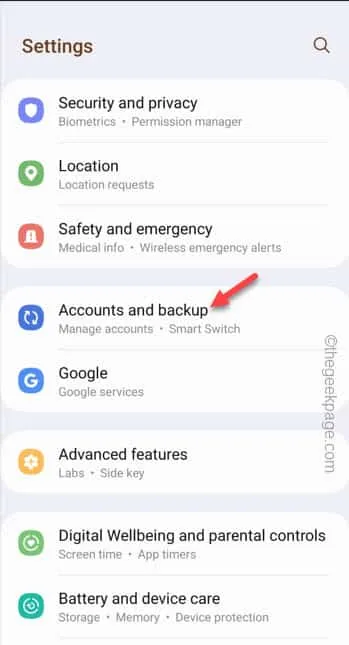
Paso 3: en la página Cuentas y respaldo, verá la configuración » Administrar cuentas «. Abre eso.
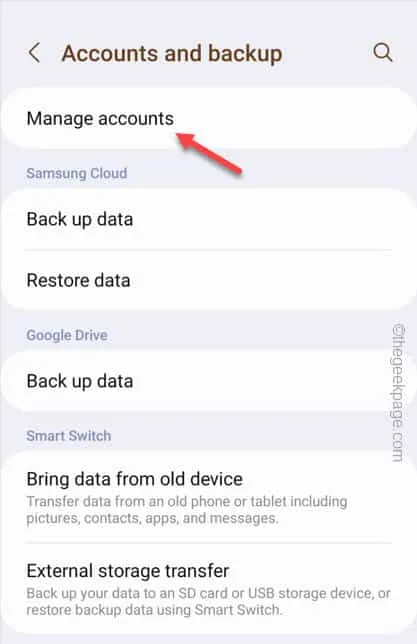
Paso 4: ahora, debe abrir la cuenta de » Google » para acceder a eso.
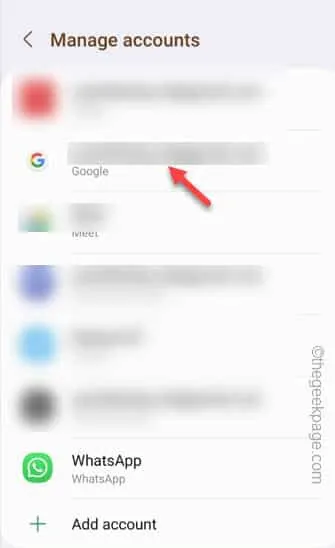
Paso 5: finalmente, use » Eliminar cuenta » para eliminar la cuenta de Google del teléfono.
Paso 6: luego, toque » Eliminar cuenta » para eliminar la cuenta de su teléfono.
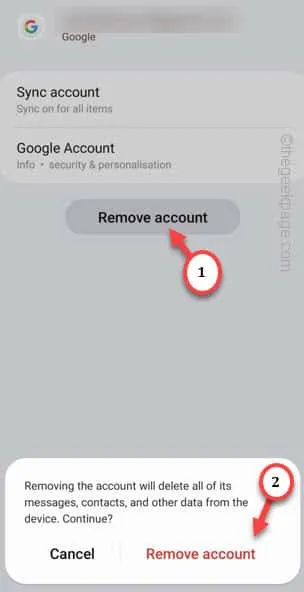
Paso 7: ahora, como ha eliminado la cuenta de Google, continúe y regrese a la página principal de Configuración.
Paso 8: abre la opción » Aplicaciones «.
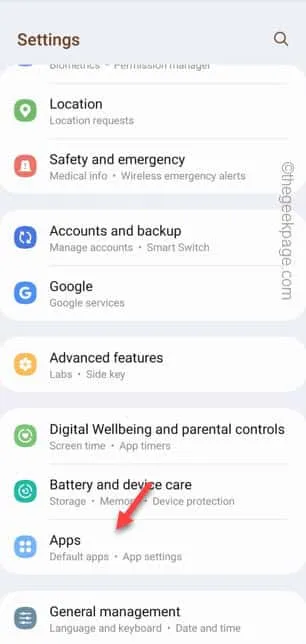
Paso 9: busque » reproducir » en el cuadro de búsqueda.
Paso 10: a continuación, toque » Play Store » para abrirlo.
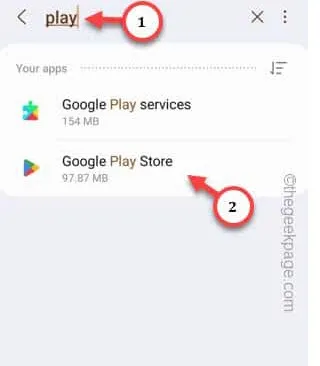
Paso 11 – Posteriormente, tienes que abrir la opción “ Almacenamiento ”. Esto lo llevará a la información de almacenamiento de Play Store.
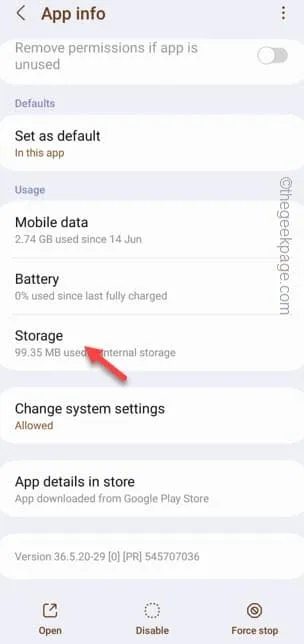
Paso 12: finalmente, haga clic en » Borrar datos » para borrar los datos de Play Store en su teléfono.
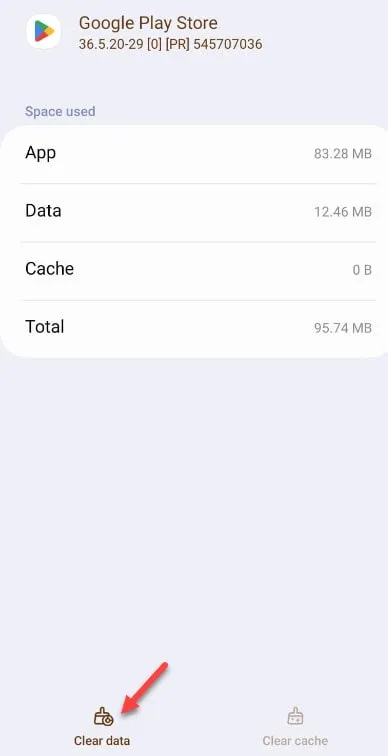
Paso 1: abra la Configuración , nuevamente.
Paso 2: deslice hacia abajo y abra la configuración de » Google «. Almacena toda la información sobre tu cuenta de Google.
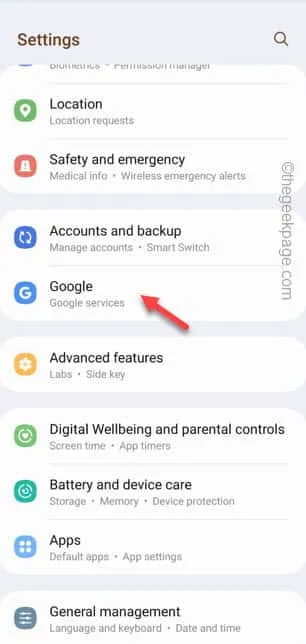
Paso 3: a continuación, debe tocar » Iniciar sesión en su cuenta de Google » para iniciar sesión en la cuenta de Google.
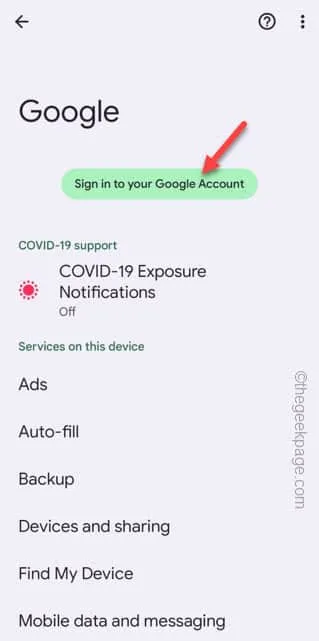
Paso 4: ahora continúe y siga los pasos para ingresar sus credenciales de Google y completar el proceso de inicio de sesión también.
Solución 3: use una aplicación VPN
Bear Tunnel (limitado para usuarios gratuitos)
NordVPN (Premium)
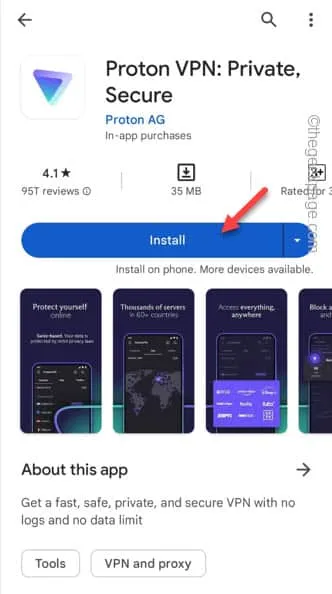
Solución 4: restablecer todas las preferencias de la aplicación
Paso 1: simplemente deslice hacia abajo una vez y toque el «⚙️» para abrirlo.
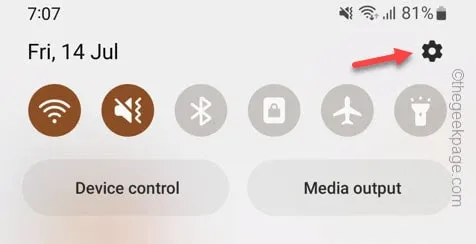
Paso 2: desplácese hacia abajo lentamente para encontrar la configuración de » Aplicaciones «.
Paso 3: ábrelo .
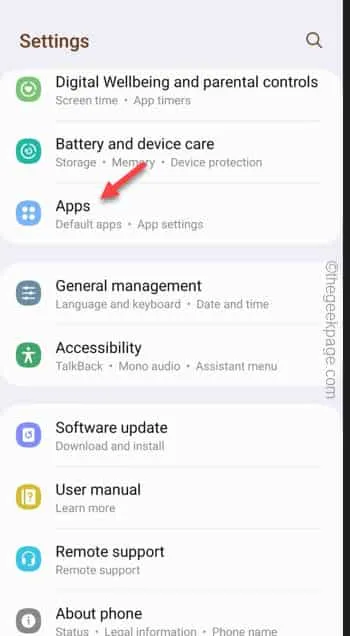
Paso 4: solo toque » ⋮ » y toque » Restablecer preferencias de la aplicación «.
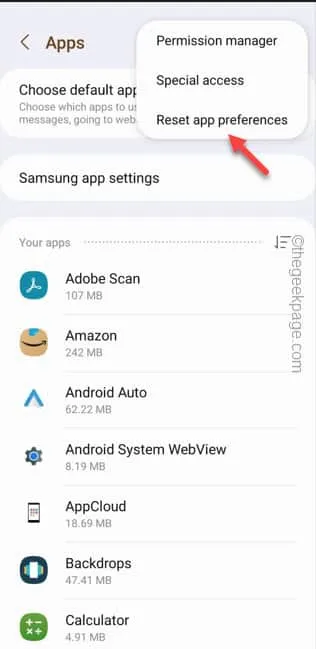
Paso 5: cuando se le solicite confirmación, toque » Restablecer » para restablecer las preferencias de la aplicación en su teléfono.
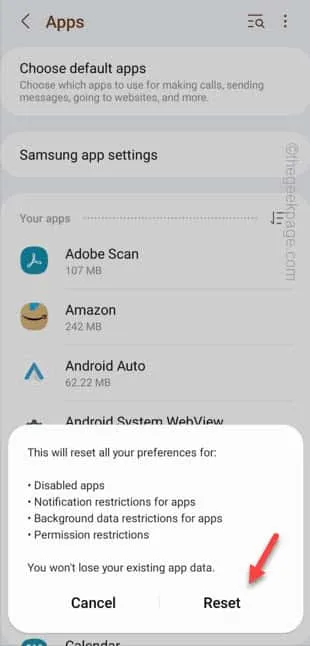
Después de restablecer todas las preferencias de la aplicación, cierre la ventana Configuración .
Reinicie su teléfono una vez.
Solución 5: use la conexión WiFi para instalar la aplicación
Paso 1: cierra Play Store. Apague los datos móviles.
Paso 2 : luego, encienda la conexión WiFi y conéctese a un punto de acceso WiFi fuerte.
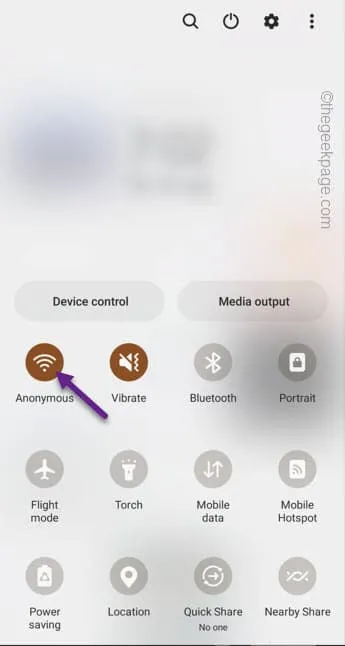



Deja una respuesta